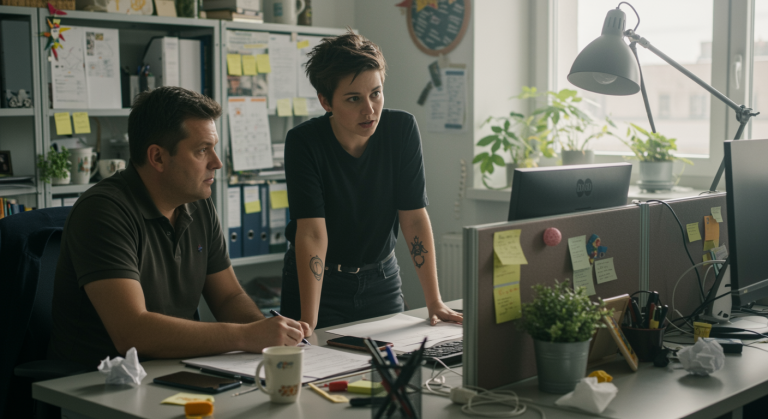Zoho-Prozesse optimieren: Landingpages, Lead-Erfassung und die Tücken externer Tools meistern
In der heutigen digitalen Landschaft ist Effizienz entscheidend. Als Zoho-Nutzer hast Du Zugriff auf eine Fülle von Anwendungen, die Dir helfen können, Deine Geschäftsprozesse zu optimieren. Doch die wahre Stärke entfaltet sich oft erst im Zusammenspiel dieser Apps – und in der cleveren Anbindung an externe Dienste. Viele stehen vor der Herausforderung, Daten aus verschiedenen Quellen nahtlos zu integrieren, sei es von der eigenen Webseite, aus Formularen oder von spezialisierten Drittanbieter-Tools. Ziel ist es, manuelle Arbeit zu reduzieren, Fehlerquellen zu minimieren und einen 360-Grad-Blick auf Kunden und Projekte zu erhalten. Dieser Artikel zeigt Dir praxisnah, wie Du Deine Zoho-Umgebung erweiterst und auch externe Software geschickt einbindest.
Warum ist das Thema wichtig für Zoho-Nutzer?
Die Fähigkeit, verschiedene Softwarelösungen miteinander kommunizieren zu lassen, ist kein Luxus mehr, sondern eine Notwendigkeit. Du möchtest sicherlich, dass ein ausgefülltes Kontaktformular auf Deiner Webseite automatisch einen Lead in Deinem Zoho CRM anlegt, Aufgaben in Zoho Projects erstellt oder eine E-Mail-Sequenz in Zoho Campaigns startet. Genauso relevant ist es, Daten aus spezialisierten externen Tools, wie beispielsweise Analyse-Software oder branchenspezifischen Plattformen, in Dein Zoho-Ökosystem zu überführen. Das spart Zeit, vermeidet doppelte Dateneingabe und stellt sicher, dass alle relevanten Informationen zentral verfügbar sind. Die typische Herausforderung besteht darin, diese Verbindungen herzustellen, insbesondere wenn externe Tools nicht von Haus aus mit Zoho sprechen oder wenn Sicherheitsmechanismen wie Multi-Faktor-Authentifizierung (MFA) die Integration erschweren.
Praxisbeispiel beschreiben: Die neue Dienstleistungs-Landingpage und externe Lead-Generierung
Stell Dir vor, Du möchtest eine neue Dienstleistung, beispielsweise „Individuelle Team-Retreats in Italien“, über eine dedizierte Landingpage bewerben. Diese Seite soll nicht nur ansprechend gestaltet sein, sondern auch Leads generieren. Ein Kontaktformular ist unerlässlich. Zusätzlich nutzt Du vielleicht ein externes Tool wie CompLeadly, um potenzielle Geschäftskontakte auf Plattformen wie LinkedIn (speziell über den Sales Navigator) zu identifizieren. Hier tauchen oft zwei Kernaufgaben auf:
- Wie bekommst Du die Anfragen aus dem Landingpage-Formular direkt und automatisiert in Dein Zoho CRM?
- Was tust Du, wenn das externe Lead-Generierungs-Tool plötzlich nicht mehr funktioniert, weil beispielsweise LinkedIn seine Sicherheitsrichtlinien (MFA) verschärft hat und das Tool damit nicht umgehen kann?
Zusätzlich können bei der Erstellung der Landingpage selbst Herausforderungen auftreten: Wie verwaltest Du Bilder und Icons effizient, insbesondere wenn die Seite mehrsprachig sein soll? Wie stellst Du sicher, dass Inhalte wie FAQs oder AGBs aktuell und korrekt sind?
Schritt-für-Schritt Anleitung zur Lösung
Wir gehen diese Herausforderungen systematisch an und zeigen Dir, wie Du mit Zoho-Mitteln und externen Anbindungen zu einer robusten Lösung kommst.
Teil 1: Landingpage-Erstellung und automatisierte Lead-Erfassung
Für die Erstellung Deiner Landingpage kannst Du entweder auf Zoho Sites zurückgreifen oder ein externes CMS wie WordPress verwenden. Unabhängig davon ist Zoho Forms Dein Mittel der Wahl für das Kontaktformular.
-
Formular in Zoho Forms erstellen:
Lege ein neues Formular in Zoho Forms an. Definiere die benötigten Felder (z.B. Name, E-Mail, Telefon, Nachricht). Achte darauf, wichtige Felder als Pflichtfelder zu markieren. Zoho Forms bietet umfangreiche Designanpassungen, sodass sich das Formular nahtlos in Deine Landingpage einfügt.
-
Formular in die Landingpage einbetten:
Zoho Forms generiert Dir einen Embed-Code (oft ein iFrame oder JavaScript-Snippet), den Du einfach in den HTML-Code Deiner Landingpage (egal ob Zoho Sites, WordPress oder ein anderes System) einfügen kannst.
-
Integration mit Zoho CRM via Zoho Flow:
Die direkteste Methode, um Formulardaten an Dein CRM zu senden, ist die eingebaute Integration von Zoho Forms mit Zoho CRM. Du kannst unter „Integrationen“ im Formulareditor einfach Zoho CRM auswählen und die Felder mappen.
Für komplexere Szenarien, bei denen z.B. Daten transformiert werden müssen oder zusätzliche Aktionen ausgelöst werden sollen (z.B. Benachrichtigung in Zoho Cliq, Aufgabe in Zoho Projects), ist Zoho Flow die bessere Wahl:
- Erstelle einen neuen Flow in Zoho Flow.
- Wähle als Trigger „App Trigger“ -> „Zoho Forms“ -> „New Form Entry“. Verbinde Deinen Zoho Forms Account und wähle das entsprechende Formular aus.
- Füge als Aktion hinzu: „App Action“ -> „Zoho CRM“ -> „Create or Update Lead“ (oder Contact/Deal, je nach Bedarf).
- Mappe die Formularfelder sorgfältig auf die CRM-Felder. Du kannst hier auch Logik oder Datenformatierungen einbauen.
Hier ein konzeptionelles Beispiel, wie eine Datenzuordnung in Zoho Flow aussehen könnte (visuell in der Flow-Oberfläche):
Trigger: Zoho Forms - Neue Formularübermittlung (Formular: "Team Retreat Anfrage") Aktion 1: Zoho CRM - Lead erstellen/aktualisieren - Nachname: ${trigger.data.Name_Nachname} - Vorname: ${trigger.data.Name_Vorname} - E-Mail: ${trigger.data.Email} - Telefon: ${trigger.data.Telefon} - Lead Quelle: "Webseite - Team Retreat Landingpage" (fester Wert oder dynamisch) - Beschreibung: ${trigger.data.Nachricht} Aktion 2 (optional): Zoho Cliq - Nachricht an Kanal senden - Kanal: #sales-leads - Nachricht: "Neuer Lead für Team Retreats: ${trigger.data.Name_Nachname}, ${trigger.data.Email}" -
Inhaltsmanagement für die Landingpage:
Für wiederkehrende Elemente wie Aktivitäten-Blöcke oder FAQs auf Deiner Landingpage, erstelle Master-Blöcke oder Vorlagen. Wenn Du WordPress nutzt, können das wiederverwendbare Blöcke im Gutenberg-Editor sein oder Vorlagen, die Du mit Page Buildern erstellst. Für Bilder und Icons empfiehlt sich eine klare Ordnerstruktur, z.B. in Zoho WorkDrive oder direkt in der Medienbibliothek Deines CMS. Bei mehrsprachigen Seiten (DE/EN) wie im Beispiel, ist es oft am einfachsten, separate Bilder mit sprachspezifischen Dateinamen und Alt-Texten zu pflegen, um die Übersichtlichkeit für Redakteure zu gewährleisten, auch wenn dynamische Lösungen technisch möglich wären. Ein Tool wie Filebird (WordPress Plugin) kann helfen, Deine Medienbibliothek in WordPress zu organisieren.
Teil 2: Umgang mit externen Tools und API-Herausforderungen (Beispiel LinkedIn/CompLeadly)
Die Nutzung externer Tools wie CompLeadly zur Lead-Generierung aus LinkedIn (Sales Navigator) kann sehr wertvoll sein. Probleme entstehen oft, wenn sich Authentifizierungsmethoden ändern.
-
Problem identifizieren: MFA als Hürde
Wenn ein Drittanbieter-Tool, das auf Deinen LinkedIn-Account zugreift, plötzlich nicht mehr funktioniert, nachdem Du die Multi-Faktor-Authentifizierung (MFA) für LinkedIn aktiviert hast, liegt die Ursache oft darin, dass das Tool nicht für moderne Authentifizierungsflüsse wie OAuth 2.0 ausgelegt ist oder keine App-spezifischen Passwörter unterstützt und stattdessen versucht, sich mit Deinen Haupt-Login-Daten anzumelden, was durch MFA blockiert wird.
-
Kurzfristige Lösung (mit Vorsicht): MFA temporär anpassen
Die schnellste, aber sicherheitskritischste Lösung ist oft, die MFA für den betreffenden Dienst (hier LinkedIn) temporär zu deaktivieren, damit das Drittanbieter-Tool wieder Zugriff erhält. Dies sollte nur eine Notlösung sein und Du solltest die MFA so schnell wie möglich wieder aktivieren.
Wichtiger Hinweis: Das Deaktivieren von MFA reduziert die Sicherheit Deines Accounts erheblich. Prüfe immer, ob das Drittanbieter-Tool alternative, sicherere Anbindungsmethoden (API-Keys, OAuth) anbietet.
-
Langfristige, sichere Lösungen: APIs und Webhooks
Die beste Methode ist die Nutzung offizieller APIs und Webhooks, die von den Plattformen (wie LinkedIn) und den Tools (wie CompLeadly, falls vorhanden) angeboten werden.
- Prüfe, ob CompLeadly eine API oder Webhooks anbietet: Wenn ja, könntest Du Daten direkt von CompLeadly an Zoho Flow senden (per Webhook) oder von Zoho Flow abrufen lassen (per API-Call).
- LinkedIn API: LinkedIn selbst bietet umfangreiche APIs. Wenn Du Entwicklungsressourcen hast, könntest Du mit Zoho Catalyst (für serverseitige Logik) oder Custom Functions in Zoho CRM (mittels Deluge) direkt mit der LinkedIn API interagieren, um Daten abzurufen. Dies erfordert jedoch meist eine App-Registrierung bei LinkedIn und die Einhaltung deren Nutzungsbedingungen.
Ein konzeptioneller Deluge-API-Aufruf (z.B. aus einer Custom Function in Zoho CRM oder Zoho Creator), um Daten von einem fiktiven externen Service abzurufen, könnte so aussehen:
// Deluge Script - Konzeptioneller API Aufruf response = invokeurl [ url: "https://api.externes-tool.com/v1/getLeads?status=new" type: GET headers: {"Authorization":"Bearer DEIN_API_SCHLUESSEL"} connection: "my_external_tool_connection" // Optional, für OAuth Verbindungen ]; // Verarbeitung der Antwort (z.B. JSON parsen und Leads im CRM erstellen) if (response.get("responseCode") == 200) { leadsList = response.get("responseText").toJSON(); for each lead_data in leadsList { // Erstelle Lead im Zoho CRM // createParams = Map(); // createParams.put("Last_Name", lead_data.get("lastName")); // ... weitere Felder // crm_response = zoho.crm.createRecord("Leads", createParams); // info crm_response; } } else { info "Fehler beim API-Aufruf: " + response; }Wenn das externe Tool Webhooks unterstützt, kannst Du in Zoho Flow einen eingehenden Webhook konfigurieren. Zoho Flow stellt Dir eine URL zur Verfügung, die Du im externen Tool hinterlegst. Sobald dort ein Ereignis eintritt (z.B. neuer Lead gefunden), sendet das Tool Daten an diese URL, was Deinen Flow auslöst.
-
Alternative: Eigenentwicklung mit Zoho Creator
Wenn externe Tools nicht die nötige Flexibilität oder Sicherheit bieten, kannst Du mit Zoho Creator eigene, maßgeschneiderte Anwendungen entwickeln, die genau Deinen Anforderungen entsprechen und sich nahtlos in Dein Zoho-Ökosystem integrieren.
Tipps und Best Practices
- Sicherheit geht vor: Vermeide das Deaktivieren von MFA, wo immer es geht. Bevorzuge Tools, die moderne Authentifizierungsmethoden wie OAuth 2.0 oder API-Schlüssel unterstützen. Nutze Zoho Vault zur sicheren Speicherung von Zugangsdaten.
- AGBs und Übersetzungen: Für rechtlich relevante Texte wie AGBs ist Vorsicht geboten. Während Tools wie ChatGPT bei der Erstübersetzung helfen können, sollte eine finale Prüfung durch einen Muttersprachler oder Rechtsexperten erfolgen, besonders wenn es um verschiedene Rechtsräume geht.
- Klare Datenflüsse: Definiere genau, welche Daten von wo nach wo fließen und welche Transformationen notwendig sind. Dokumentiere Deine Integrationen.
- Fehlerbehandlung: Implementiere in Deinen Flows (Zoho Flow) und Custom Functions eine Fehlerbehandlung, um bei Problemen benachrichtigt zu werden oder alternative Pfade auszuführen.
- Skalierbarkeit: Denke beim Design Deiner Integrationen darüber nach, ob sie auch mit wachsenden Datenmengen und Nutzerzahlen performant bleiben.
- Regelmäßige Überprüfung: APIs und Sicherheitsrichtlinien von Drittanbietern können sich ändern. Überprüfe Deine Integrationen regelmäßig auf ihre Funktionsfähigkeit.
- Nutze das Zoho Ökosystem: Für Aufgaben wie Bildverwaltung und Dokumentenmanagement eignet sich Zoho WorkDrive. Für Projektmanagement rund um die Webseitenerstellung ist Zoho Projects ideal. Für die Analyse Deiner Lead-Quellen und Webseiten-Performance kannst Du Zoho Analytics einbinden und Zoho PageSense für Conversion-Optimierung nutzen.
Zusätzliche Hinweise
Die vorgestellten Lösungen sind nur ein Ausschnitt der Möglichkeiten. Das Zoho-Ökosystem ist riesig und bietet für fast jede Anforderung eine passende App oder eine Möglichkeit zur Integration:
- Zoho Marketing Automation oder Zoho Campaigns: Ideal für E-Mail-Follow-Ups nach einer Formularanfrage.
- Zoho SalesIQ: Integriere Live-Chat auf Deiner Landingpage und wandle Besucher direkt in Leads um.
- Zoho Catalyst: Wenn Du hochgradig individuelle, serverseitige Logik für Integrationen oder Backend-Prozesse benötigst, ist Catalyst die richtige Plattform.
- WordPress-Integrationen: Viele Zoho Apps bieten dedizierte WordPress-Plugins (z.B. für Zoho CRM, Zoho Forms, Zoho SalesIQ), die die Anbindung erleichtern.
Denke immer darüber nach, wie Du die verschiedenen Zoho Apps geschickt miteinander kombinieren kannst. Oft lassen sich durch die Verbindung von zwei oder drei Apps bereits komplexe Prozesse automatisieren.
Fazit
Die Integration von Zoho-Anwendungen untereinander und mit externen Diensten ist ein mächtiger Hebel, um Deine Produktivität zu steigern und Deine Datenqualität zu verbessern. Auch wenn Herausforderungen wie die MFA-Problematik mit Drittanbieter-Tools auftreten können, bieten Zoho-Werkzeuge wie Zoho Flow, Zoho Creator und die vielfältigen APIs flexible Lösungsansätze. Die Automatisierung der Lead-Erfassung von Deiner Landingpage in Dein CRM ist ein grundlegender Schritt, der Dir wertvolle Zeit spart und sicherstellt, dass keine Anfrage verloren geht. Indem Du die Stärken der einzelnen Zoho-Apps nutzt und kluge Integrationsstrategien entwickelst, baust Du Dir ein robustes und zukunftsfähiges digitales Fundament für Dein Unternehmen.
In diesem Artikel verwendete Zoho Apps (Auswahl):